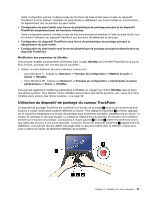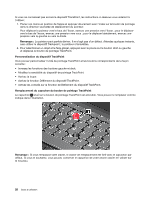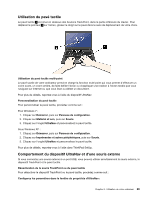Lenovo ThinkPad X121e (French) User Guide - Page 45
Sous Windows XP, Lecture ou Pause
 |
View all Lenovo ThinkPad X121e manuals
Add to My Manuals
Save this manual to your list of manuals |
Page 45 highlights
- Ecran externe uniquement Remarque : Pour basculer entre l'écran de l'ordinateur et un écran externe, la combinaison des touches Win+P est également disponible. Sous Windows XP : Permet de basculer entre l'écran de l'ordinateur et un écran externe. Si un écran externe est connecté à l'ordinateur, la sortie d'affichage de ce dernier est affichée sur les unités suivantes, à tour de rôle : - Ecran externe (écran CRT) - Ecran de l'ordinateur et écran externe (Ecran LCD + Ecran externe) - Ecran Remarques : - Cette fonction n'est pas prise en charge si l'écran de l'ordinateur et l'écran externe n'affichent pas le même bureau (fonction d'extension du bureau). - Cette fonction n'est pas disponible lorsque vous lisez un DVD de film ou un clip vidéo. Pour activer cette fonction, démarrez Presentation Director et modifiez les paramètres. Cliquez sur Démarrer ➙ Tous les programmes ➙ ThinkVantage ➙ Presentation Director, puis modifiez les paramètres de la combinaison Fn+F7. Fonctions de contrôle de la luminosité • Fn+F8 Réduction de la luminosité de l'écran (Fn + F8) La luminosité de l'écran se réduit. L'objectif de cette méthode consiste à modifier provisoirement le niveau de luminosité. Pour modifier ce niveau par défaut, ajustez les paramètres disponibles dans Options d'alimentation du Panneau de configuration ou utilisez Power Manager. • Fn+F9 Augmentation de la luminosité de l'écran (Fn + F9) La luminosité de l'écran augmente. L'objectif de cette méthode consiste à modifier provisoirement le niveau de luminosité. Pour modifier ce niveau par défaut, ajustez les paramètres disponibles dans Options d'alimentation du Panneau de configuration ou utilisez Power Manager. Contrôle multimédia • Fn + F10 : Piste/scène précédente • Fn + F11 : Lecture ou Pause • Fn + F12 : Piste/scène suivante Chapitre 2. Utilisation de votre ordinateur 25